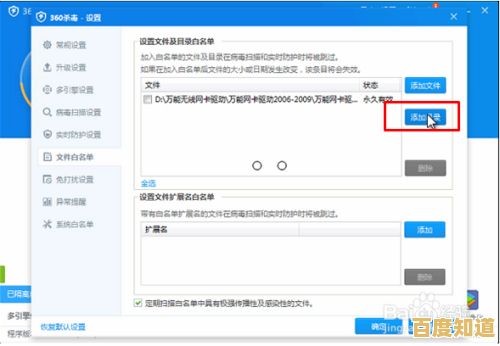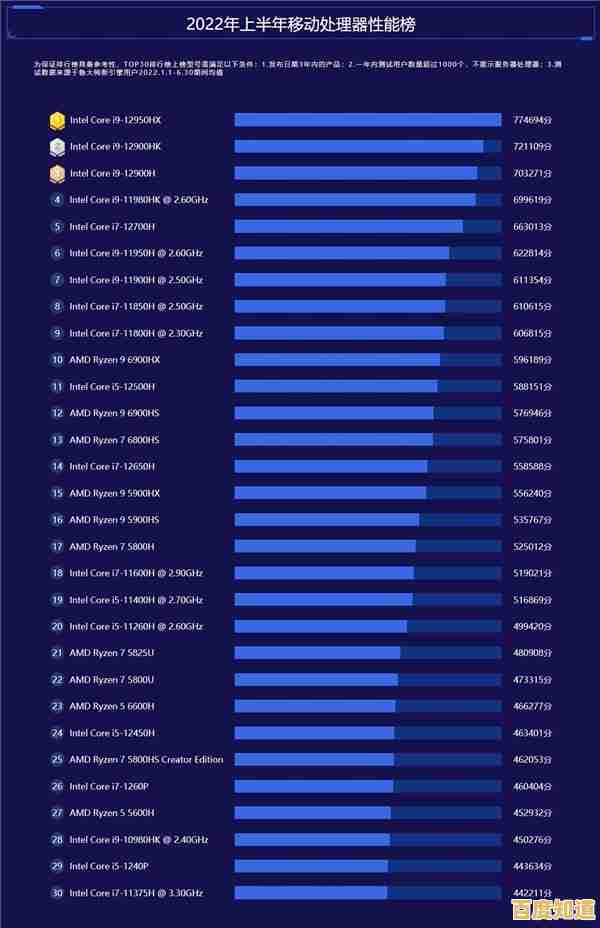如何在Windows 11系统中自定义任务栏合并行为
- 问答
- 2025-11-05 18:34:15
- 6
在Windows 11的早期版本中,用户普遍反映的一个问题是任务栏会自动将同一应用程序的多个窗口合并成一个图标,这个设计虽然能让任务栏看起来更简洁,但对于需要频繁在不同窗口间切换的用户,比如同时打开多个文件资源管理器窗口或者多个浏览器窗口进行工作的用户来说,反而增加了操作步骤,降低了效率,他们必须首先点击合并后的图标,然后在弹出的列表中再次选择想要的窗口,不如Windows 10那样直接、一目了然,幸运的是,微软在后续的Windows 11更新中听到了用户的反馈,重新引入了对任务栏合并行为的控制选项,允许用户根据自己的使用习惯进行个性化设置。
要更改这个设置,首先需要进入系统设置界面,最直接的方法是点击屏幕左下角的“开始”按钮,然后选择齿轮形状的“设置”图标,你也可以通过键盘快捷键“Windows键 + I”来快速打开设置窗口,进入设置后,在左侧的导航栏中,找到并点击“个性化”选项,个性化设置主要管理Windows的外观,如背景、颜色、锁屏界面等,任务栏的相关设定也归类于此。
在“个性化”设置页面的右侧,向下滚动,找到并点击“任务栏”选项,这里汇集了所有与任务栏行为和外观相关的详细设置,进入“任务栏”设置后,你需要继续向下滚动,直到看到“任务栏行为”这个区域,这个区域通常包含“任务栏对齐方式”、“自动隐藏任务栏”等核心选项,你要找的“合并任务栏按钮”的设置就在这个区域里,根据微软官方文档的描述,这个选项控制着任务栏上是显示每个窗口的单独标签,还是在应用程序打开多个窗口时隐藏标签并合并应用程序图标。
点击“合并任务栏按钮”的下拉菜单,你会看到三个具体的选项,每个选项代表不同的合并行为模式,你可以根据需要进行选择。
第一个选项是“始终隐藏标签”,这是Windows 11最初的默认设置,也是合并程度最高的选项,选择此项后,无论一个应用程序打开了多少个窗口,它在任务栏上都只会显示为一个图标,不会显示任何窗口标题文字,当你将鼠标悬停在该图标上时,会显示所有打开窗口的缩略图预览,这种方式最大限度地节省了任务栏空间,适合屏幕空间紧张或喜欢极致简洁界面的用户。
第二个选项是“任务栏已满时”,这是一个折中的方案,选择此项后,当任务栏有足够的空间时,系统会为同一个应用程序的每个窗口都显示一个带有标签的独立图标,就像经典的Windows 10模式一样,你可以直接点击切换,当打开的应用程序过多导致任务栏空间不足时,系统会自动将同一应用的窗口合并到一个图标中以节省空间,这个选项在便利性和空间利用之间取得了很好的平衡。
第三个选项是“从不”,这是许多希望获得类似Windows 10体验的用户所期待的选项,选择此项后,系统将永远不会合并任务栏按钮,每个窗口,即使是来自同一个应用程序,都会在任务栏上拥有自己独立的、带有标题的图标,这样,所有窗口都一目了然地平铺在任务栏上,切换起来非常直接快速,缺点是如果同时打开的窗口非常多,任务栏会显得非常拥挤,图标和标题会被压缩得很小。
根据How-To Geek等科技媒体的建议,对于从事多任务处理、编程、写作或需要同时参考多个文档的用户,“从不”合并选项通常是最佳选择,因为它能最大限度地减少操作步骤,提升工作流效率,而对于主要进行单任务操作或使用平板电脑模式的用户,“始终隐藏标签”可能更符合他们的使用习惯。
选择你偏好的选项后,无需点击额外的“保存”或“应用”按钮,设置会立即生效,你可以立刻观察到任务栏上图标排列方式的变化,如果你从“始终隐藏标签”切换到“从不”,你会立刻看到所有之前被合并的浏览器窗口、文件资源管理器窗口等都会在任务栏上舒展开来,你可以尝试打开多个同一类型的窗口来测试新设置是否符合你的预期,如果感觉不满意,可以随时回到这个设置页面进行调整,直到找到最适合自己工作流程的模式。
值得注意的是,这个功能并非在Windows 11发布之初就存在,而是在2022年的一个重大更新(如版本22H2)中重新被加入的,如果你的Windows 11系统是早期版本且长时间未更新,可能暂时找不到这个选项,PCMag等媒体在相关指南中明确指出,确保你的系统保持最新状态是获得此功能的前提,你可以通过“设置”>“Windows 更新”来检查并安装最新的更新,微软恢复这个自定义选项体现了其对用户个性化需求的重视,让用户能够真正按照自己的喜好来塑造操作环境,从而提升整体的使用体验。
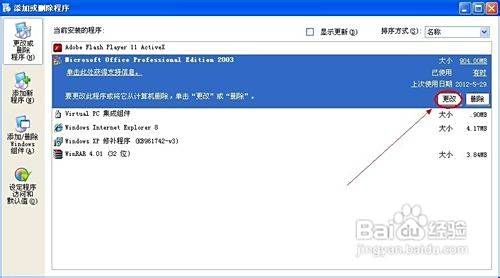
本文由完芳荃于2025-11-05发表在笙亿网络策划,如有疑问,请联系我们。
本文链接:http://biluo.xlisi.cn/wenda/72236.html